出番が増えた宮大メール
宮崎大学はシステム管理が縦割り行政なのかなんなのか、「webclass」だの「わかば」だの、たまに趣向を変えて「大学HPお知らせコーナー」だの、とにかく情報系統をたくさんお持ちで、その姿まるで千手観音のごとし。
(。-`ω-)たのむ……たのむから一本化してくれ……
その中でも利用頻度の高い、情報基盤センターから発行される「学生用電子メール」。これまではそこまで使う機会がなかった(自分のGmailのアドレスの方が使いやすいし)のだが、このご時世で急に必要不可欠な存在となった。
管理アプリみんなどうしてる?
大学推奨のメール管理アプリはMicrosoftのOutlook。
しかしiPhoneユーザーには、雨の日も風の氷も健やかなるときも病めるときも、もともとあるAppleのメールアプリとともに過ごしてきた多いんじゃなかろうか? 僕だけ?
それなのに、大学メールのためだけにOutlookをインストールする気にもならないし、メール管理は一本化した方が勝手がいい。絶対いい!
1年間AppleメールとOutlookとを併用して疲弊した僕のやせ細り具合をお見せできたならばきっと納得いただけるだろうに!
という話をしたら「iPhoneのメールアプリに登録できるよ」と言っている人がいたので、調べてみると、本当らしい。
おそらくGmailなどほかのメールAppにも応用できるので、ご参考までにやり方を載せます。
3分でできるメールAppへの宮大メールの登録
登録には宮大電子メールのアドレスとMIDパスワードが必要になります。
1.設定>パスワードとアカウント>アカウントを追加 を開く
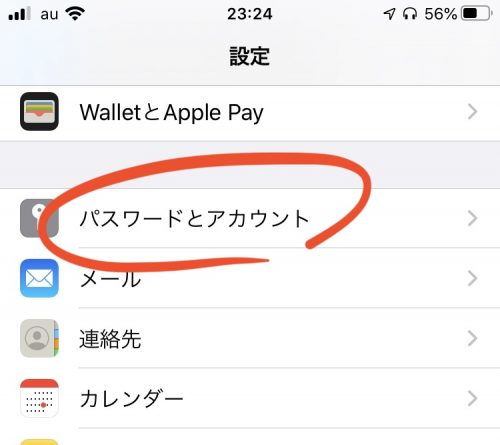 「メール」の方を開いちゃいそうになるけど、「パスワードとアカウント」を押下し、「アカウント」欄の一番下にある「アカウントを追加」を開く。
「メール」の方を開いちゃいそうになるけど、「パスワードとアカウント」を押下し、「アカウント」欄の一番下にある「アカウントを追加」を開く。
2.Microsoft Exchange を開く
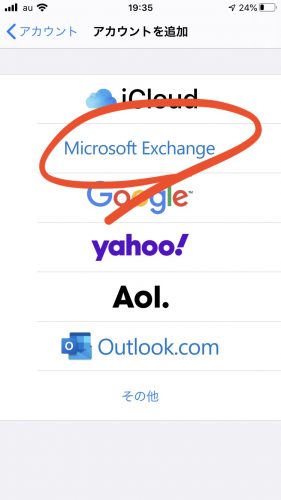 Microsoft Exchange を選択する。するとこうなる。
Microsoft Exchange を選択する。するとこうなる。
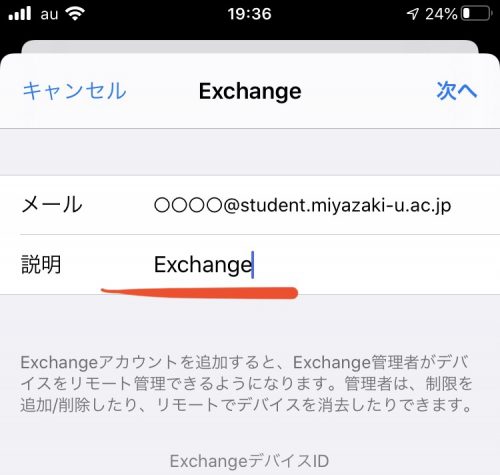 メール欄には自分の宮大メールアドレスを入力。
メール欄には自分の宮大メールアドレスを入力。
その下の説明欄には「Exchange」と入力。これはおそらく自動入力されるはずです。
3.MIDパスワードを入力。
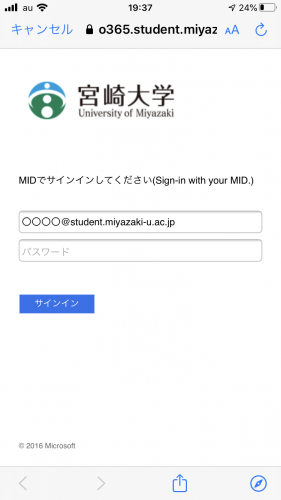 このような画面が開くので、MIDパスワードを入力する。MID欄は、MIDでもメアドでもいいっぽい。
このような画面が開くので、MIDパスワードを入力する。MID欄は、MIDでもメアドでもいいっぽい。
これでメールアプリに「Exchange」という名前で登録されたはずだ。
オンラインでのやりとりが急増する今日、メールの見落としで単位を落とす、などという笑えない話になる前に、使い勝手の良い環境をセッティングして効率をあげましょう。(だから情報系統をさっさと統一してくれ宮大の偉い人!)
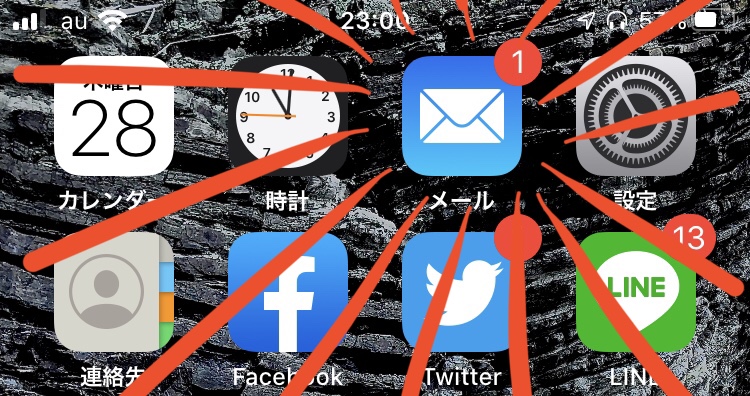
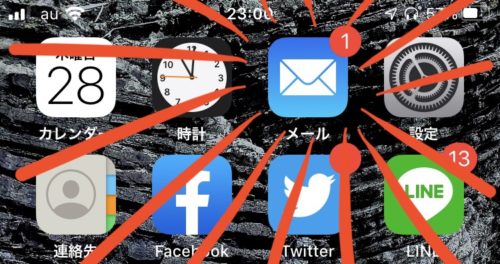
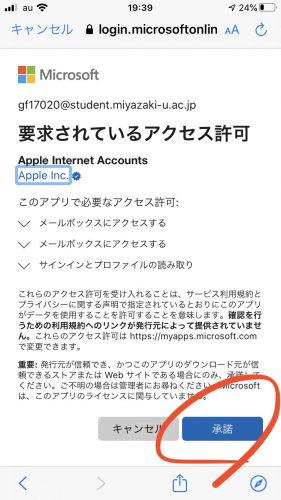


コメント